en mis conocimientos sobre administración de sistemas, administrador de la red, descubrí muchas maneras de aumentar el rendimiento de mi PC .
En este artículo, espero hacer una lista de los diferentes métodos y trucos que he utilizado para obtener la última gota de jugo a una PC lenta. Si usted está usando una versión de PC o de la última y mejor en hardware, puede utilizar algunos de estos para hacer que su PC funcione más rápido.
1. Desfragmentar el disco duro de la computadora usando herramientas libres como SmartDefrag .
2. También debe desfragmentar el archivo de paginación de Windows y el registro .
3. limpiar el espacio en el disco duro está ocupado por archivos temporales, la papelera de reciclaje, hibernación y más. También puede utilizar una herramienta como TreeSize para determinar lo que está ocupando espacio en el disco duro.
4. Carga Windows más rápido mediante el uso de Startup Delayer , un programa gratuito que acelerará el tiempo de arranque de Windows, retrasando la puesta en marcha de los programas.
5. Hablando de programas de inicio, muchos de ellos son inútiles y se puede apagar. Use la utilidad MSCONFIG para desactivar programas de inicio .
6. Por defecto, el tamaño del archivo de paginación es controlado por Windows, que puede causar la desfragmentación. Además, el archivo de paginación debe ser en un disco duro o una partición diferente a la partición de arranque. Lea aquí sobre las normas de mejor rendimiento del archivo de paginación .
7. En Windows XP y Vista, el servicio de indexación de búsqueda de Windows está activado para todos los discos duros locales. Apagar la indexación es una forma sencilla de aumentar el rendimiento.
8. Si no se preocupan por todos los elegantes efectos visuales de Windows , puede desactivarlos yendo a Opciones de rendimiento.
9. Usted puede optimizar el tiempo de arranque de Windows mediante un programa gratuito llamado Bootvis de Microsoft.
10. Limpie su registro mediante la eliminación de accesos directos rotos, falta de DLLs compartidas, rutas inválidas, referencias instalador no válidos y más. Lea acerca de las 10 mejores y libres limpiadores de registro .
11. Una de las principales razones por las PCs son lentos es debido a spyware. Hay muchos programas para eliminar spyware como Ad-Aware , Giant Antispyware , SUPERAntiSpyware , y más.
12. Si usted tiene una infección de software espía más profundo que es muy difícil de quitar, se puede usar HijackThis para eliminar spyware .
13. Eliminar el software pre-instalado no deseado (también conocido como software de basura) de su nuevo PC con PC Decrapifier.
14. Deshabilitar los servicios innecesarios de Windows , configuraciones y programas que ralentizan el ordenador.
15. Tweak Windows XP y Windows Vista tweak ajustes con programas gratuitos
16. Desactivar UAC (User Account Control) en Windows Vista
17. Ajustar la configuración del ratón para que puedas copiar y pegar más rápido, desplazarse más rápido, navegar rápidamente durante la navegación y más. Lea aquí para saber cómo ajustar el puntero del ratón .
18. Eliminar archivos temporales y no utilizados en el ordenador mediante un programa gratuito como CCleaner. También puede resolver problemas con su registro.
19. Eliminar el historial de navegación de Internet , archivos temporales de Internet, cookies para liberar espacio en disco.
20. Limpie la carpeta prefetch de Windows para mejorar el rendimiento.
21. Desactivar el logo de arranque de XP para acelerar el tiempo de arranque de Windows.
22. Reducir el número de fuentes que el equipo tiene que cargar al inicio.
23. Fuerza de Windows para descargar archivos DLL de la memoria para liberar memoria RAM.
24. Ejecutar programas de DOS en espacios de memoria separados para un mejor rendimiento.
25. Desactivar Restaurar sistema sólo si usted copia de seguridad regularmente su máquina Windows con software de terceros.
26. Mover o cambiar la ubicación de la carpeta Mis documentos para que sea en otra partición o disco duro.
27. Apague los monitores de rendimiento de disco por defecto en Windows XP para aumentar el rendimiento.
28. Acelerar el tiempo de arranque desactivar los puertos no utilizados en su máquina Windows.
29. Utilice Lasso Proceso para acelerar su computadora por lo que le permite asegurarse de que no hay un proceso puede superar completamente la CPU.
30. Haga iconos aparecen más rápido durante la navegación en Mi PC inhabilitando búsqueda de archivos de red e impresoras.
31. Acelerar la navegación de imágenes y vídeos en Windows Vista desactivar la caché de miniaturas Vista .
32. Editar en el menú contextual del botón derecho en Windows XP y Vista y eliminar elementos innecesarios para aumentar la velocidad de visualización.
33. Utilice el kit de herramientas de rendimiento de Windows y la traza registros para acelerar el tiempo de arranque de Windows .
34. acelerar su navegación en Internet mediante el uso de un servidor DNS externo, como OpenDNS.
35. Mejorar el rendimiento de Vista con ReadyBoost , una nueva función por la que Vista puede utilizar el espacio libre en la unidad USB como un mecanismo de almacenamiento en caché.
36. Si usted tiene una conexión a Internet lenta, puede navegar por páginas web más rápido utilizando un servicio llamado Finch, que la convierte en texto simple.
37. Utilice Vista Services Optimizer para deshabilitar los servicios innecesarios en Vista con seguridad.
38. Además, echa un vistazo a mi lista de aceleradores web , que son programas que tratan de prefetch y caché de los sitios que va a visitar.
39. Acelerar Mozilla Firefox por ajustar los parámetros de configuración y la instalación de un add-on llamado FasterFox.
40. Aprenda a construir su propia computadora con las partes más rápido y mejor hardware.
41. Utilice un programa llamado TeraCopy para acelerar la copia de archivos en Windows XP y Vista.
42. Desactivar acceso Timestamp Última automática para acelerar Windows XP.
43. Acelerar el menú Inicio de Vista por la piratería MenuShowDelay la clave en el registro.
44. Aumentar la memoria caché sistema de archivos en Vista para utilizar un sistema con una gran cantidad de memoria RAM.
45. Instale más memoria RAM si está ejecutando XP con menos de 512 MB o Vista con menos de 1 GB de RAM.
46. Cierre XP más rápido , reduciendo el tiempo de espera para matar aplicaciones colgadas.
47. Asegúrese de que ha seleccionado " Ajustar para obtener el mejor rendimiento "en la ficha Rendimiento en Propiedades del sistema.
48. Si está reinstalando Windows, asegúrese de que particionar sus discos duros correctamente para maximizar el rendimiento.
49. Utilice Altiris software de virtualización para instalar todos los programas en una capa virtual que no afecta a los archivos de registro o del sistema.
50. Crear e instalar máquinas virtuales de forma gratuita e instalar el programa basura, juegos, etc en las máquinas virtuales en lugar del sistema operativo host. Echa un vistazo a Sun openxVM .
51. No borrar el archivo de paginación durante el apagado a menos que sea necesario por motivos de seguridad. Borrar el archivo de paginación se ralentiza cierre.
52. Si su XP o Vista no está utilizando NFTS, asegúrese de convertir su disco FAT al sistema de archivos NTFS .
53. actualizar todos los drivers de Windows, incluyendo el chipset y la placa base conductores a sus últimas versiones.
54. De vez en cuando ejecute la utilidad integrada de limpieza de disco de Windows .
55. Activar el modo DMA en Windows XP para IDE ATA / ATAPI en el Administrador de dispositivos.
56. Eliminar los programas innecesarios o antiguos de la lista Agregar / Quitar de diálogo del Panel de control.
57. Utilice un programa, haga clic memtest86 o Prime95 para comprobar la mala memoria de su PC .
58. Determine la versión del BIOS y verifique la fabrica sitio web para ver si necesita actualizar su BIOS .
59. De vez en cuando, limpiar el ratón, el teclado y ventiladores de ordenador de polvo y otras acumulaciones.
60. Reemplazar un disco duro lento con 7200 RPM más rápido, duro SATA o una unidad SAS.
61. Modificación del Maestro / Esclavo de Cable Seleccione la configuración del disco duro puede reducir significativamente el tiempo de arranque.
62. Realizar un análisis de virus en su equipo con regularidad. Si no desea instalar la protección antivirus, utilizar algunos de los escáneres de virus en línea gratis .
63. Retire las barras de herramientas adicionales de la barra de tareas de Windows y desde su navegador de Internet.
64. Desactivar la barra lateral de Windows Vista , si usted no está realmente usarlo para algo importante. Todos los aparatos ocupan memoria y potencia de procesamiento.
65. Si usted tiene una unidad SATA y está ejecutando Windows Vista, usted puede acelerar su PC que permite el almacenamiento en caché de escritura avanzadas características .
66. Aprende a usar los atajos de teclado para Windows , Microsoft Word , Perspectiva , o crear sus propios atajos de teclado .
67. Apague los efectos visuales de Aero en Windows Vista para aumentar el rendimiento del equipo.
68. Si usted es experto en tecnología y no les importa tomar algunos riesgos, se puede tratar de overclocking de su procesador .
69. Acelerar el menú Enviar a en el Explorador escribiendo "SendTo" en el cuadro de diálogo Ejecutar y eliminación de elementos innecesarios.
70. Asegúrese de descargar las últimas actualizaciones de Windows , Service Packs y revisiones, ya que "normalmente" ayudar a su equipo de trabajo mejor.
71. Asegúrese de que no hay ninguna sectores defectuosos u otros errores en el disco duro mediante la utilidad ScanDisk orchkdsk.
72. Si no va a utilizar algunos de los equipos en su equipo, es decir, unidad de disquete, unidad de CD-ROM, puertos USB, puertos de infrarrojos, Firewire, etc, y luego entrar en la BIOS y desactivar para que ellos no utilizan ningún poder y hacer no tiene que ser cargado durante el arranque.
73. Si usted nunca ha utilizado la función de documentos recientes en Windows, a continuación, desactivar por completo como una lista larga puede afectar el rendimiento del PC.
74. Un pellizco básica que puede ayudar en el rendimiento es desactivar el informe de errores de Windows XP
75. Si no se preocupan por una interfaz bonita, se debe utilizar el tema Windows clásico en Propiedades de pantalla .
76. Desactivar los nombres de archivo corto si está utilizando NTFS ejecutando el siguiente comando: Comportamiento fsutil establece disable8dot3 1. Se acelerará el proceso de creación del archivo.
77. Si usted tiene un montón de archivos en una sola carpeta, que puede ralentizar Explorer. Lo mejor es crear varias carpetas y difundir los archivos entre las carpetas.
78. Si tiene archivos que son generalmente grandes, es posible que desee considerar el aumento del tamaño del clúster en NTFS de 16K o 32K en lugar de 4K. Esto ayudará a acelerar la apertura de los archivos.
79. Si usted tiene más de un disco en su PC, puede aumentar el rendimiento moviendo el archivo de paginación a la segunda unidad y formatear el volumen con FAT32 en lugar de NTFS.
80. Desactive las funciones innecesarias de Vista, vaya a Panel de control, la elección de desinstalar un programa, y luego haga clic en Activar características de Windows o desactivar. Puede desactivar la compresión diferencial remota , componentes de Tablet PC, el servicio de replicación DFS, Windows Fax & Scan, Windows Meeting Space, y mucho más.
81. Instale un programa anti-virus libre o comercial para ayudar a proteger contra virus , etc Asegúrese de utilizar un programa antivirus que no consume todo lo de sus recursos informáticos.
82. Completamente desinstalar programas y aplicaciones que utilizan un programa como Revo Uninstaller . Se librará de los restos dejados por desinstala normal.
83. Si usted sabe lo que está haciendo, puede instalar varias unidades de disco duro en su máquina y ponerlos en RAID 0, RAID 5, u otras configuraciones RAID.
84. Si está utilizando los puertos USB 1.0, actualice a 2.0. Si usted tiene un puerto Firewire, trate de usar que en lugar de un puerto USB desde Firewire es más rápido que USB en este momento.
85. Quite los controladores para todos los dispositivos antiguos que pueden estar ocultos en el Administrador de dispositivos que ya no usa.
86. Una opción más extrema es elegir un sistema operativo más rápido. Si encuentra Vista a ser lento, ir con Windows XP. El cambio a Mac o de Linux es también una opción.
87. Una de las maneras más fáciles para acelerar su PC es simplemente formatear . Por supuesto, usted quiere una copia de seguridad de sus datos, pero es la mejor manera de conseguir que su equipo de nuevo a pleno rendimiento.
88. Acelerar la navegación en Internet en Internet Explorer mediante el aumento del número máximo de conexiones por servidor en el Registro.
89. Si utiliza uTorrent para descargar torrents, puede aumentar las velocidades de descarga por ajustar la configuración.
90. Si usted tiene un fondo de escritorio, asegúrese de que es una imagen de mapa de bits pequeño y simple en lugar de una imagen de fantasía de Internet. Lo mejor es encontrar una textura muy pequeño y mosaico.
91. Para la configuración de la memoria virtual en Windows (haga clic derecho en Mi PC, Propiedades, Configuración avanzada de rendimiento, memoria virtual avanzado), asegúrese de que el MIN y MAX son a la vez el mismo número.
92. Si usted busca en Google un lote o Wikipedia, que puede hacer que sea mucho más rápido en Vista mediante su inclusión en el menú de Inicio Busca ahora Vista caja.
93. Si usted tiene una computadora a la medida o un PC que se utilizó anteriormente, asegúrese de comprobar el BIOS para los valores óptimos como habilitados caches de CPU, los modos de transferencia de datos IDE / SATA establecidos correctamente, tiempos de memoria, etc También puede activar Fast / arranque rápido si tiene esa opción.
94. Si usted tiene una unidad SCSI, asegúrese de que la caché de escritura está activada. Puede hacerlo abriendo las propiedades de la unidad SCSI en Windows.
95. Si tiene una máquina con una tarjeta de red mayor, asegúrese de que el procesador de a bordo de la tarjeta de red , que sacar datos tareas de la CPU.
96. Si utiliza Windows Vista, puede desactivar el Centro de Bienvenida pantalla de bienvenida que siempre aparece.
97. Si ya tiene instalado software anti-spyware, apague Windows Defender protección.
98. Si está ejecutando una versión de 32 bits de Windows y tiene 4 GB de RAM o más, puede forzar a Windows para ver y usar toda la memoria RAM, permitiendo PAE .
99. Comprar un ordenador nuevo! ;) Muy fácil ¿eh?


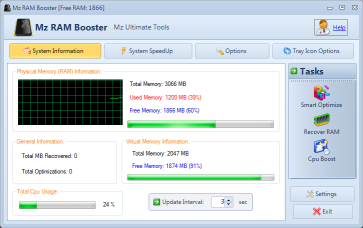





















 La prueba más espectacular de 3dMark 06
La prueba más espectacular de 3dMark 06


